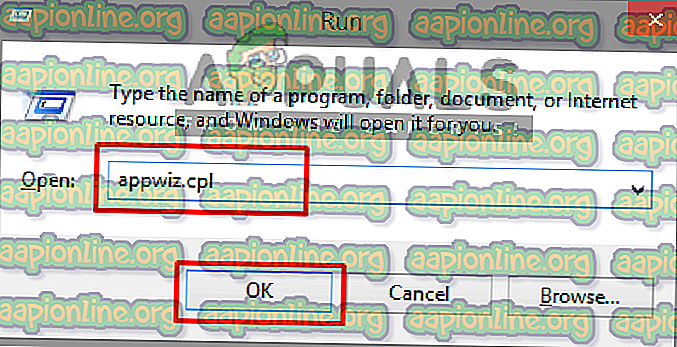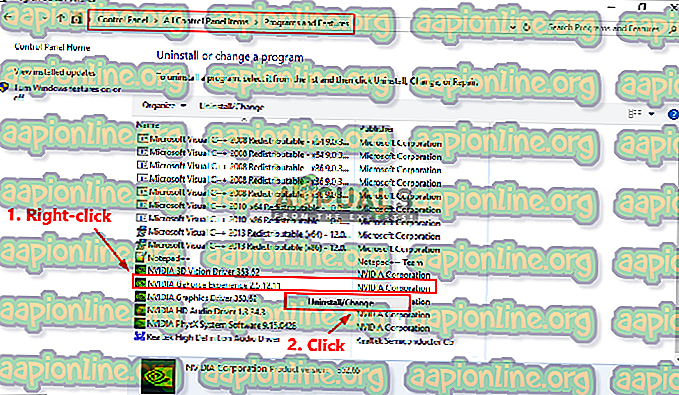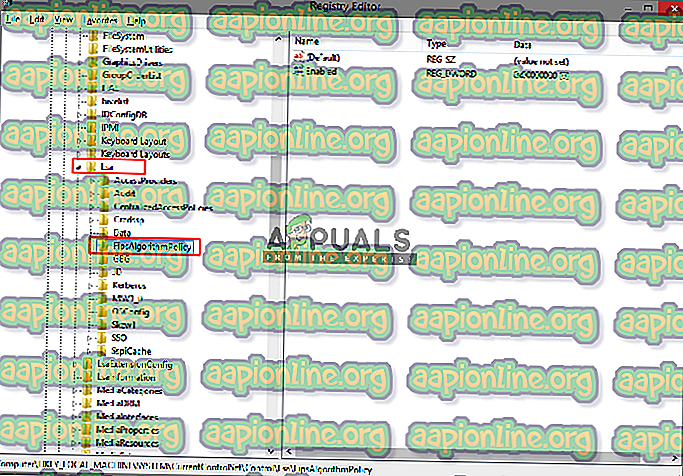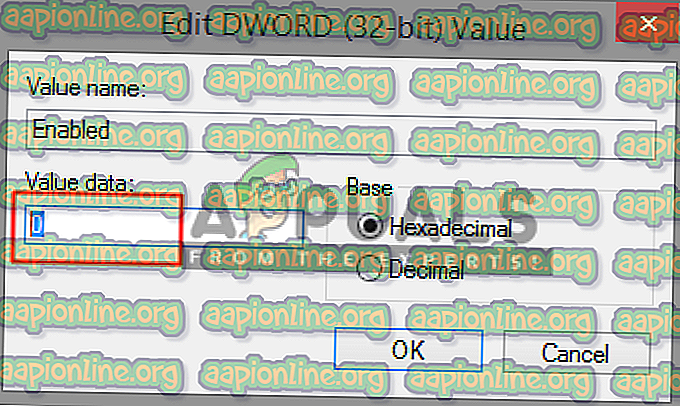Popraviti: usodno opozorilo SChannel 40
SChannel ali varen kanal vsebuje niz varnostnih protokolov, ki omogočajo šifrirano overjanje identitete in varno komunikacijo. Vendar pa obstajajo določena spletna mesta HTTPS, ki se jih uporabniki ne morejo povezati prek Internet Explorerja, in vpišejo se v dnevnik dnevnika dogodkov, na primer " SChannel:" Prejeto je bilo naslednje usodno opozorilo: 40 ". Uporabniki so zaradi nekaterih posodobitev NVIDIA v svojem pregledovalniku dogodkov našli " schannel -EventID 36888 - usodno opozorilo 40 ".

Kaj povzroča opozorilo o usodni napaki SChannel 40?
Ogledali smo si več primerov in po odpravljanju napak ter natančno pogledali pogoje, smo prišli do zaključka, da je to vprašanje nastalo zaradi več različnih razlogov.
Zdi se, da je pri stiskanju povezave HTTPS prišlo do napake. To se ne dogaja na vseh spletnih mestih HTTPS, ampak le pri nekaterih. Večinoma se bo to zgodilo pri Internet Explorerju. Iz nekaterih razlogov se zdi, da imajo uporabniki, ki so posodobili gonilnike NVIDIA, enako napako v svojih sistemih. In cilj bo izkušnja NVIDIA GeForce v njihovem sistemu, kar bo povzročilo in prikazalo to napako na njihovem gledalcu dogodkov.
Zdaj, ko boste razumeli naravo problema, bomo nadaljevali k metodam.
1. način: Odstranjevanje izkušenj NVIDIA GeForce
Več uporabnikov ima to napako zaradi svoje NVIDIA GeForce Experience. Avtomatske posodobitve GeForce Experience lahko stvari nekoliko zmešajo. Mnogi uporabniki so to težavo rešili tako, da so izbrisali izkušnjo z GeForce ali posodobili svojo starejšo različico na posodobljeno različico. Tisti, ki so izbrisali svojo aplikacijo in odpravili težavo, jo lahko znova namestijo in preverijo, ali ta težava še vedno obstaja ali ne.
- Pridržite tipko Windows in pritisnite R, da odprete Run, nato vnesite “ appwiz.cpl ” in kliknite V redu, da odprete Programi in funkcije
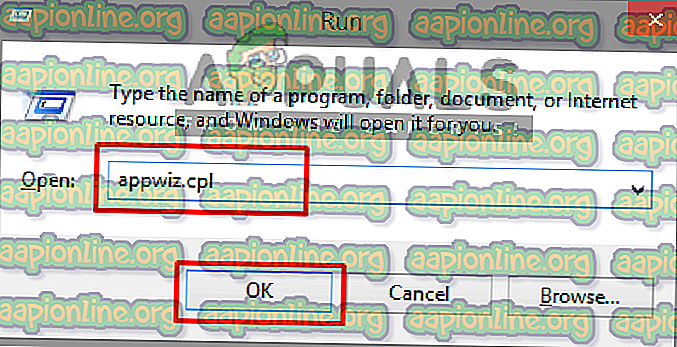
- Zdaj iščite na seznamu nameščenih programov v računalniku in poiščite NVIDIA GeForce Experience
- Z desno miškino tipko kliknite in izberite Odstrani
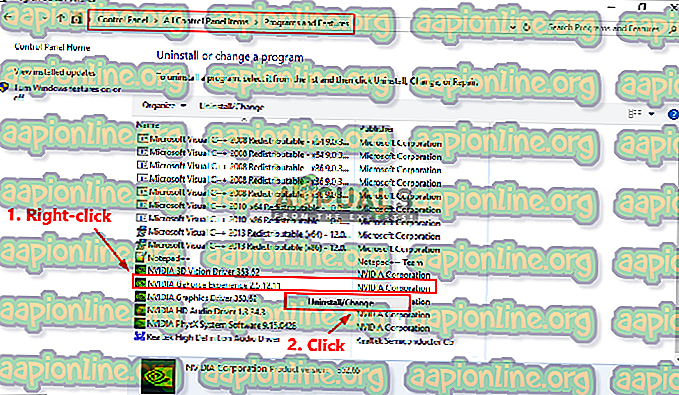
- Pojdite skozi pripomoček za odstranjevanje, tako da sledite navodilom na zaslonu, program pa boste odstranili iz računalnika.
2. način: Dovoli Internet Explorerju, da sprejme šifre RC4
To se lahko zgodi, ko dostopate do določenega spletnega mesta, vendar vaš brskalnik ni konfiguriran za sprejem šifre RC4. Internet Explorer lahko blokira oglaševanje vseh šifrantov RC4 iz registra. Če želite delovati, morate onemogočiti politiko algoritmov za pritožbe FIPS.
- Pridržite tipko Windows in pritisnite R, da odprete Run, nato vnesite » regedit « in kliknite V redu, da odprete urejevalnik registra
- Pojdite v naslednji imenik:
HKEY_LOCAL_MACHINE \ SYSTEM \ CurrentControlSet \ Control \ Lsa
- Na seznamu boste našli ključ " Fi psAlgorithmPolicy "
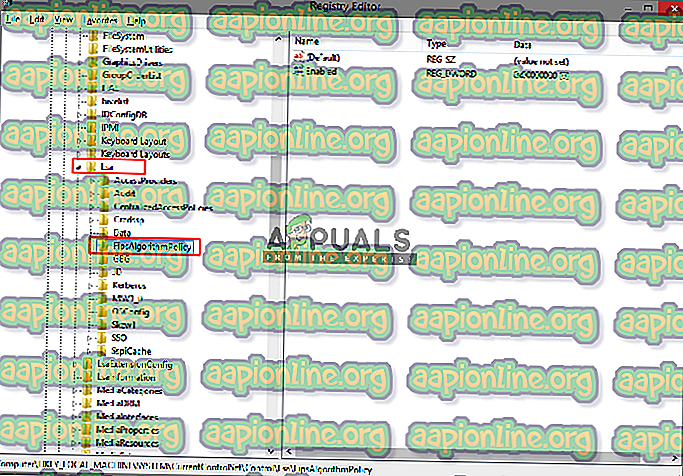
- Z desno miškino tipko kliknite Omogočeno in izberite Spremeni, nato pa ključno vrednost nastavite na 0
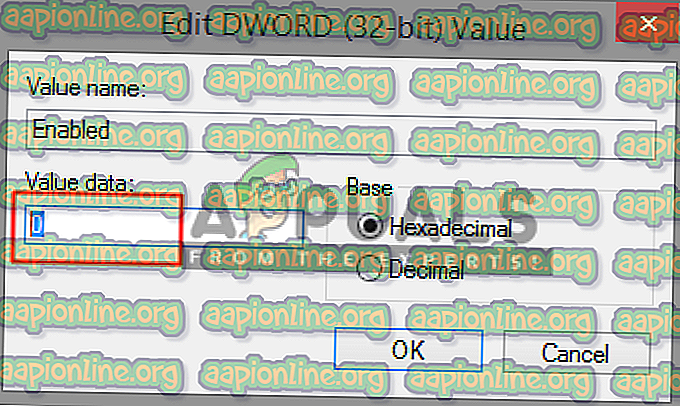
- Znova zaženite sistem in Internet Explorer bo začel pravilno oglaševati algoritem RC4.